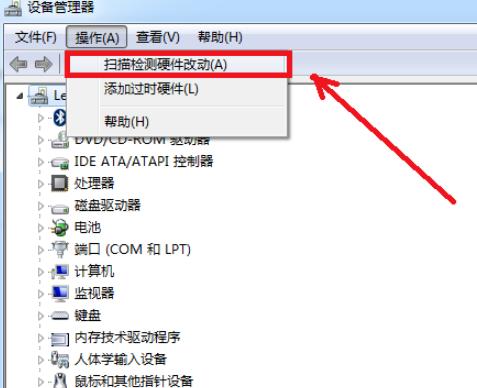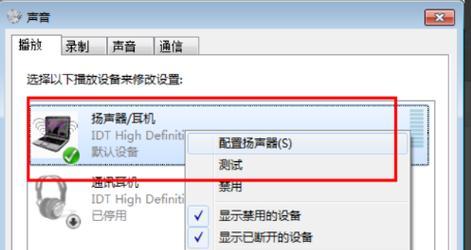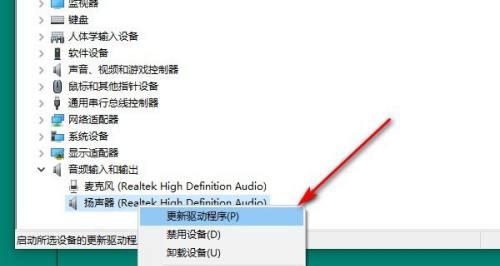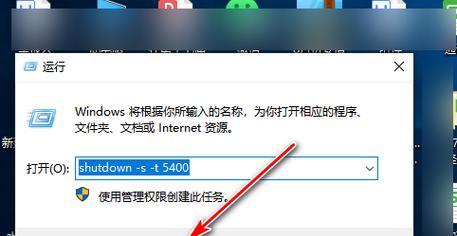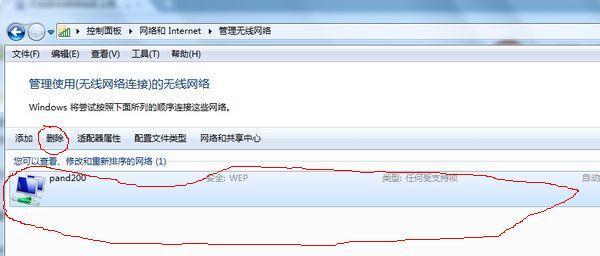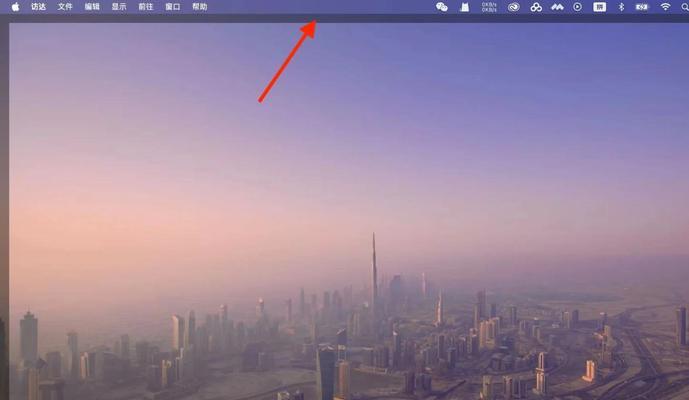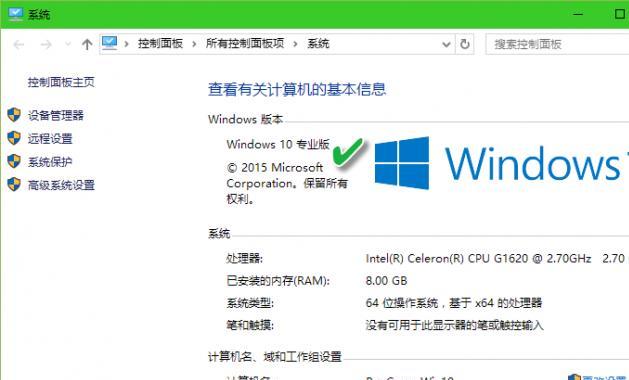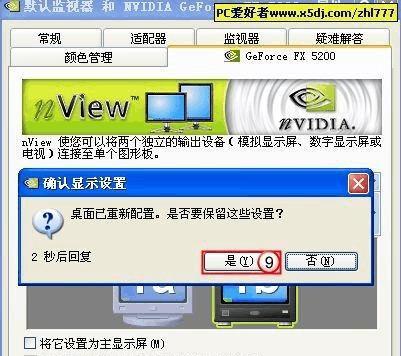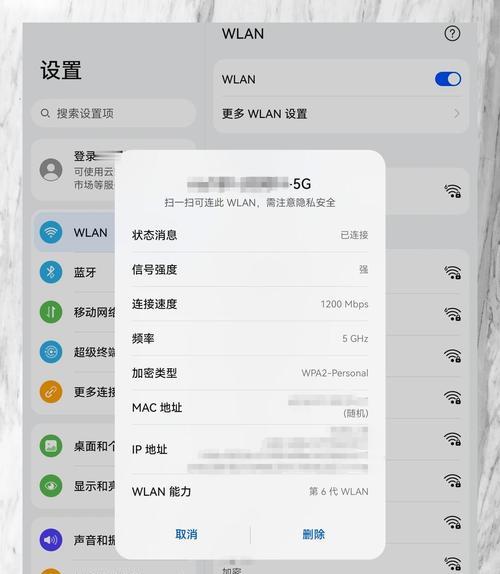在使用电脑时,有时候可能会遇到电脑未安装音频设备的问题,这会导致无法播放声音。对于需要音频输出的任务来说,这将是一个非常困扰的问题。不过,幸运的是,我们可以通过一些简单的解决措施来修复这个问题。本文将介绍如何解决电脑未安装音频设备的问题,并提供一些实用的方法。
一、检查硬件连接
1.检查耳机或扬声器是否正确连接至电脑。确保插孔与插头相匹配,并插入正确的音频输出插口。
2.如果使用扬声器,请检查电源是否已连接并打开。
二、检查设备管理器
3.在开始菜单中搜索并打开“设备管理器”。
4.展开“音频输入和输出”部分,查看是否有已禁用的设备。
5.如果有禁用的设备,请右键点击该设备,并选择“启用”。
三、更新驱动程序
6.在设备管理器中找到你的音频设备,右键点击该设备,并选择“更新驱动程序软件”。
7.在弹出的窗口中选择“自动搜索更新的驱动程序软件”选项。
8.如果有新的驱动程序可用,系统将自动下载并安装。
四、重新安装驱动程序
9.如果更新驱动程序仍无法解决问题,可以尝试重新安装驱动程序。
10.在设备管理器中找到你的音频设备,右键点击该设备,并选择“卸载设备”。
11.卸载后,重新启动电脑,系统将自动安装默认的驱动程序。
12.如果默认驱动程序无法解决问题,你可以访问电脑制造商的官方网站下载并安装最新的驱动程序。
五、检查Windows音频服务
13.按下Win+R键打开运行对话框,输入“services.msc”并按下回车键。
14.在服务窗口中,找到“Windows音频”服务,并确保其状态为“正在运行”。
15.如果该服务未运行,请右键点击该服务,并选择“启动”。
通过检查硬件连接、设备管理器、更新驱动程序、重新安装驱动程序和检查Windows音频服务等解决措施,我们可以解决电脑未安装音频设备的问题。如果以上方法仍然无效,建议咨询专业技术人员以获取更进一步的帮助。